詳細
詳細タブを使うと、選択したライトの性質をより細かく指定できます。
このオプションを使えば、ライトのエッジ部分において明るさの減衰を設定することができます( 内側の角度 / 内側の半径をご参照ください)。
使用するライトのタイプによって、「内側の角度」(スポットライトの場合)、もしくは「内側の半径」(平行スポットライトの場合)を指定します。
「内側の角度」の内側では、右上図のように全ての部分でライトの明るさが指定した明るさになります(この明るさを100%とする)。次に、内側の角度から外側の角度の間では、明るさが0%から0%100%[[から[[0%へ徐々に減少します。
内側の値を指定オプションを外した場合、左上図のように外側の角度の内側では、全ての部分で明るさが100%になります。この結果、ライトに照明されている部分と外側の間にはっきりした境界線ができます。それに対して、「内側の角度」の値を0に指定すると、ライトの照明は中心から外側に向かってスムーズに変化し、境界がソフトになります。
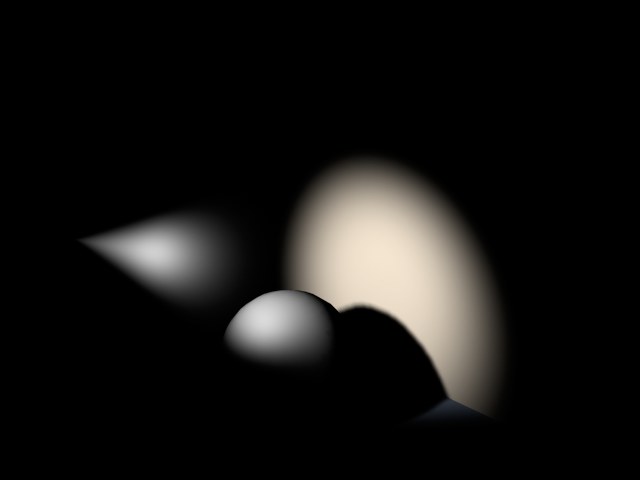 内側の角度の値の場合
内側の角度の値の場合
この値は、Z軸を中心としてライトが光を放射する最大角度を定義します。外側の角度の外側には光は放射されません。
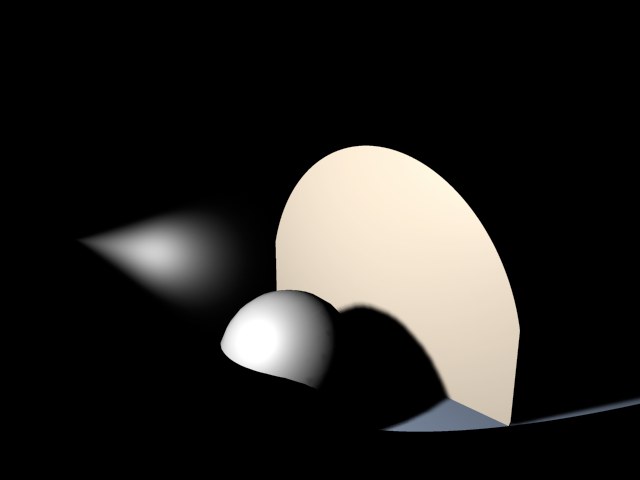
この値は、スポットライトや平行スポットライトにおいて、その断面形状の縦横比を定義します。縦横比のデフォルトの値は1です。例えば、この値を 2に増やすと、断面の高さの値(Y軸方向の値)が倍になります。もしこの値を0.5に減らすと、断面の高さも0.5になります。
オブジェクト上の面が受け取る光の明るさは、ライトからオブジェクトまでの距離には依存しません(減衰を指定していない場合)。しかし、光線と面とのなす角度には依存します。もし光線が面に対して90°の角度で当たった場合、その面は、ライトが放射した光の明るさでそのまま照らされます(この値を100%とする)。そして、この角度(入射角)が小さくなるに従って光の明るさも減少し、0°になると0%になります。そのため、ライトに照らされているオブジェクトには、一般的に中心部から周辺部にかけてソフトなグラデーションが見られます。コントラストの値は、入射角と光の明るさの関係を変え、このグラデーションを制御します。
上図1は、ライトに照らされた惑星を表しています。左端はコントラストを0%に指定した場合で、惑星の正面と側面では明るさに大きな差があります。このソフトなコントラストは、少なくともこの惑星には不適切です。実際の惑星の写真を見ると、右端のように、光が当たっている部分と影の部分にははっきりとした境界があります。
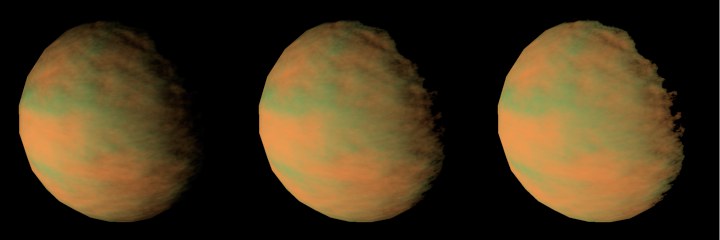 図1:左からコントラストが、50%、100%の場合。
図1:左からコントラストが、50%、100%の場合。
このような場合、コントラストの値を上げることによって、面のコントラストをハードにできます。
逆にコントラストを下げたい場合は、上図2のように負の値を入力することもできます。
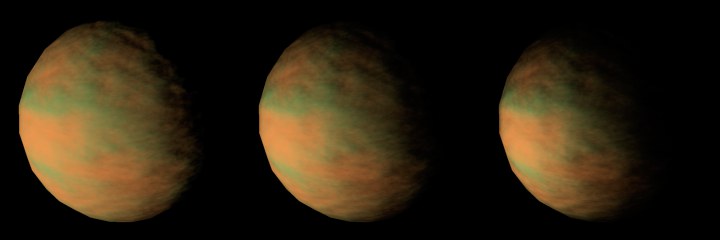 図2:左からコントラストが、-50%、-100%の場合。
図2:左からコントラストが、-50%、-100%の場合。
視覚的に不適切な影が存在するために、完璧なライティングを施したシーンを完成させるのに苦労した経験を、きっとお持ちでしょう。この状況に対処するために今回、新たなオプション 影のみレンダリングが追加されました。このオプションを使えば、シーンに照明を追加することなく、影をレンダリングすることができます。
もしマイナスの強度 の値( 一般 タブを入力すると、影ではなくライトがレンダリングされます。たとえこの機能に関して実用的な活用例が無くても、たった今この追加マニュアルを読んでいるユーザーの誰かは、この機能を知って、うっとりしていることでしょう...
例:
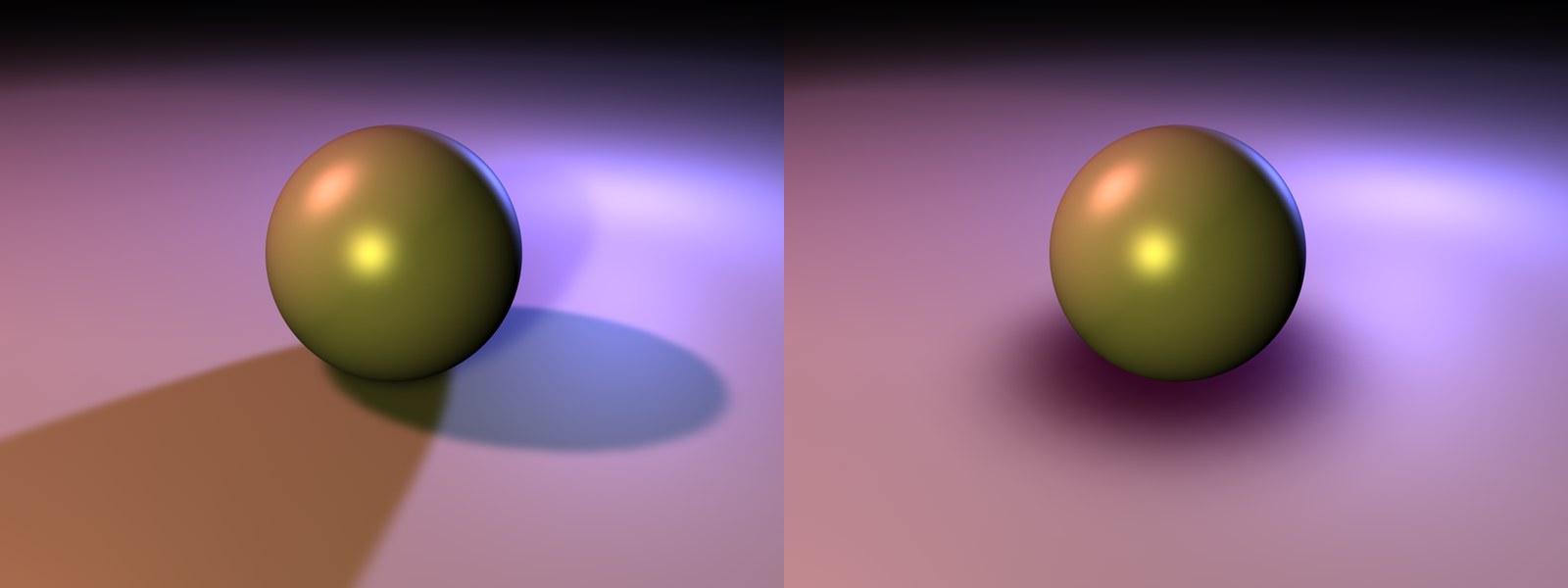
この図の左側のシーンは、3つの光源を使って最適な状態でライティングされています。しかしながらこの影の形状が、調和のとれたシーンの見た目を損なっています。右側のシーンでは、追加で設定した影のみレンダリングの光源が、球体の上に直接配置されており、これによって正しい影が落とされています。他の3つの光源による影は、手作業でその機能をオフにしています。
シーンのライティングはそのままで、影のみに変更が加えられています。
エリアライト(エリアシャドウも含む)が、徹底的に改良されました:
それぞれの光源にあらゆる形状を与えることができます。
レンダリング時に、エリアライトが可視光線になります。
エリアライトに従って、エリアシャドウがレンダリングされます。
エリアライトは、何に対して有効なのでしょうか?
エリアライトは、非常にリアルなライティングを提供します。そしてエリアシャドウと共に使われる場合は、非常にリアルな影を落とします(これはまた、レンダリング時間が長くなる結果にもなります)。
3Dエリアライト(立方体、球などを使う場合、特にエリアシャドウを使う場合には、光源のボリューム 内にあるオブジェクトに対して、高いサンプリング率が必要になることをお忘れなく。その理由ですが、ライトと影は、オブジェクトの上に全方向から当たるためです。
ライトと影のサンプリング率は、ここで定義できます:
拡散ライト:詳細タブ内のサンプル数。
エリアシャドウ:影タブ内の計算精度、最小サンプル数、最大サンプル数。
2D光源は、3D光源よりも速くレンダリングされます。特殊なエリアシャドウは、GIレベルのレンダリング時間に匹敵します!
そしてシーンがレンダリングされると、オブジェクトは自動的に非可視状態になります。
もしもソフト(シャドウマップソフト)あるいはハードレイトレース(ハード))シャドウがエリアライトと共に使われている場合、予想外の結果、あるいは不正確な結果が生じる場合があります。
エリアライトは可視光線あるいはボリュームライトを放射できません。唯一、線のエリア形状だけが可能です。
影の作成にあたり、次に挙げる設定が、エリアライトにおいて利用可能になります(詳細タブ内。一般タブの影のタイプメニューにおいて、エリア がオンになっている場合)。
エリア形状
オブジェクト
サイズX、Y、Z
エリアシャドウの生成のためだけの、仮想エリアソースが設定されます。
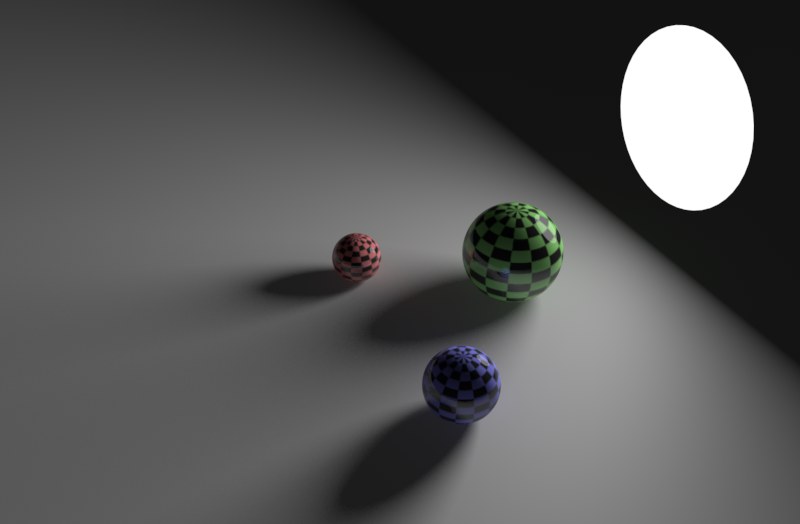
例えばディスクの形状をした光源は、デスクランプあるいはその他の円形光源からの放射をシミュレートする際に使われます。
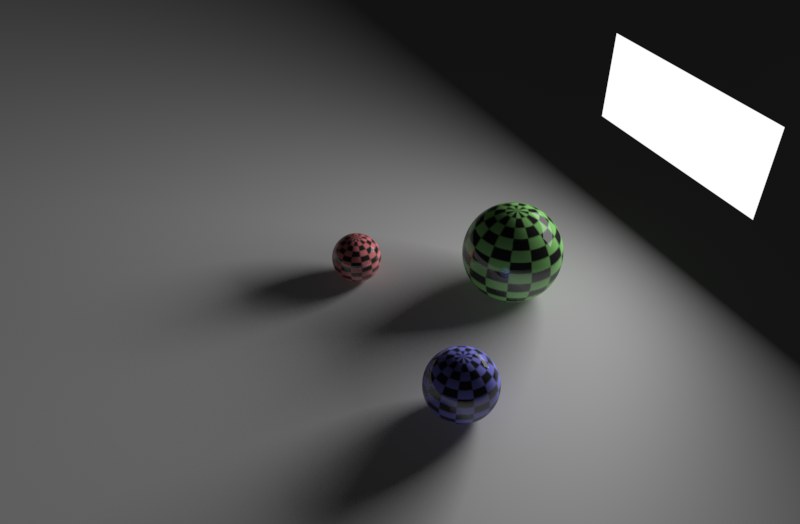
この設定は、室内のライト(例えば長方形の窓の外から降り注ぐ光)をシミュレートする際に使われます。
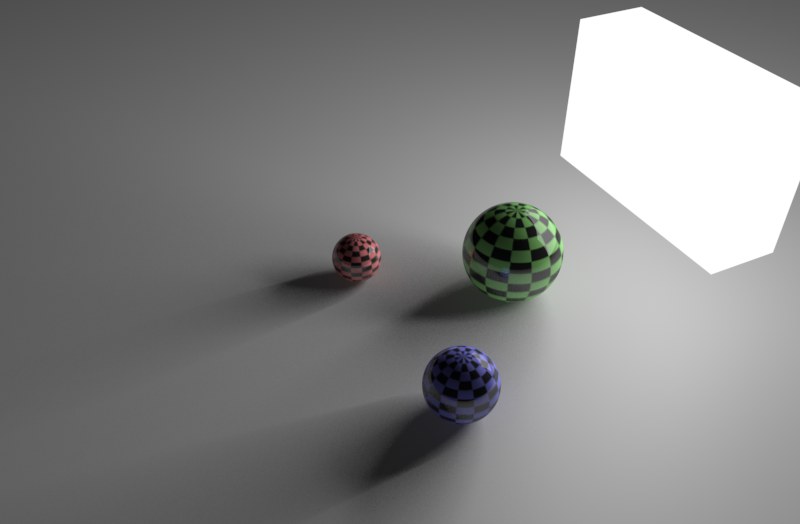
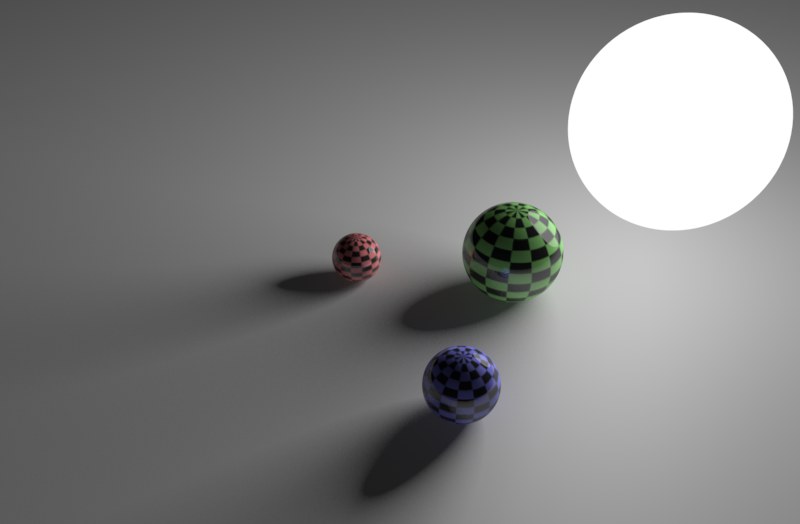
球状の光源は、ディスクに似た効果を持っていますが、"球” の場合は、光が全方向に向かってより良い状態で分散されます。
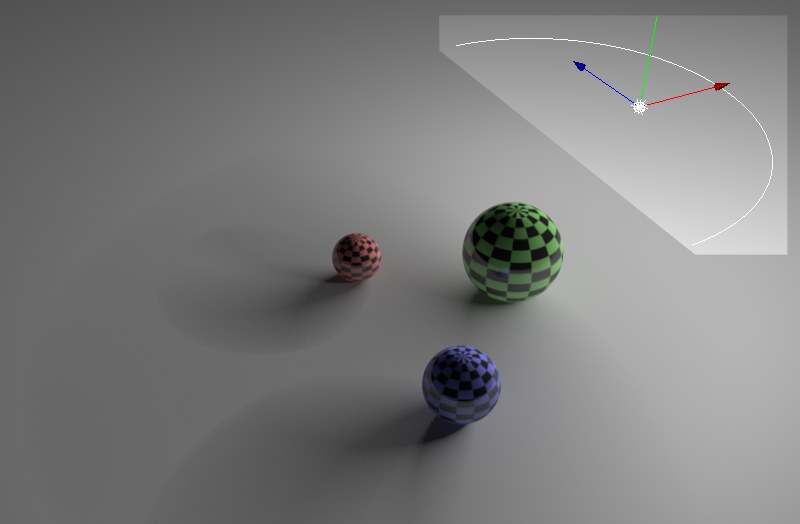 半円のスプラインを、光源として使います。
半円のスプラインを、光源として使います。
このファンクションを使うことで、ポリゴンオブジェクト(オブジェクトはメッシュ/変換/編集可能にするを使って変換させる必要があります)から、あらゆるスプライン(スプラインに複数のセグメントがある場合、最初のものだけが使用されます)に至るまで、どのような形状のライトでも光源として定義することができます。オブジェクトあるいはスプラインを、ライトの オブジェクトテキストフィールドにドラッグドロップするだけです。
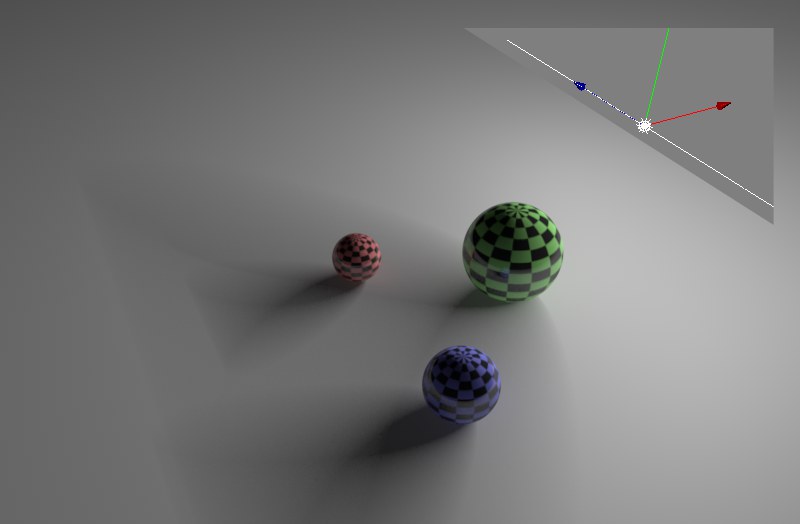
まっすぐで線形の光源(旧称チューブ)は、ネオンチューブをシミュレートする際に使えます。これは、可視光線あるいはボリュームとしてレンダリングできる、唯一のエリアライトです。
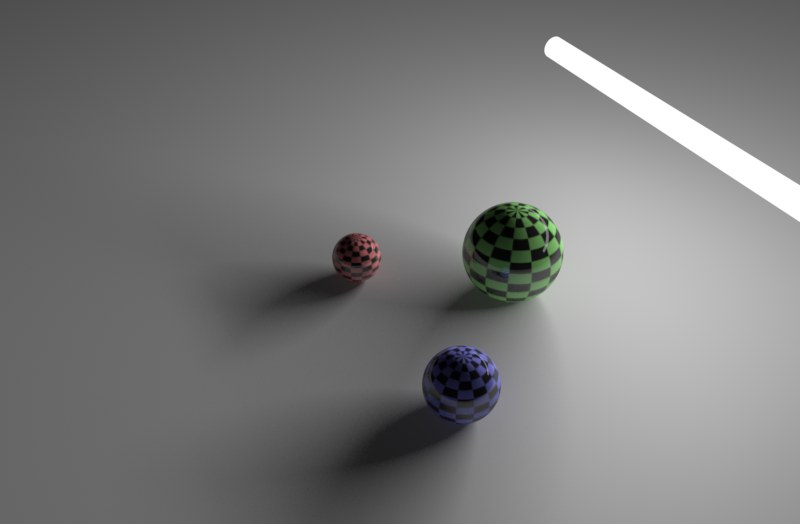
円柱ライトは、線ライトに似ています。どのような直径サイズでも設定可能です。
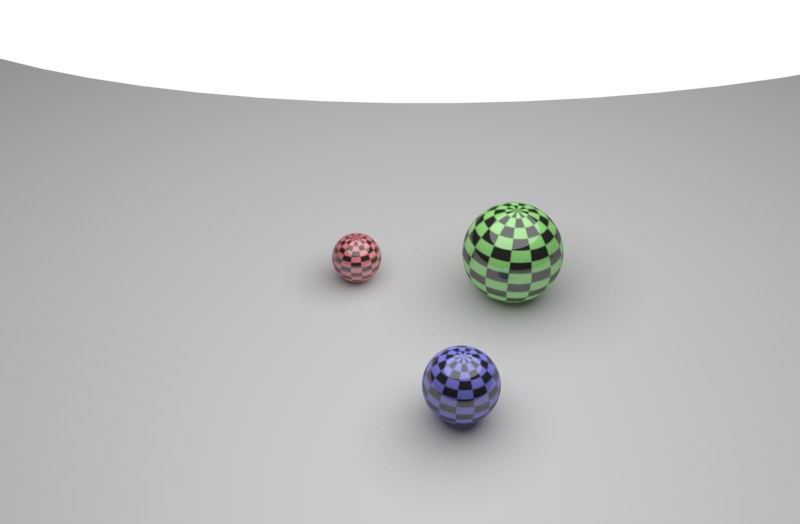
半球は、屋外のライティングをシミュレートする際に使えます。なぜなら、本物の空がそうであるように、このライトも全方向に放射されるからです。
エリア形状において、もし オブジェクト/スプラインが選択されると、ライトの形状として、どのような(ポリゴンの)オブジェクトまたはスプラインでも使うことができます。お好みの形状を設定するには、ライトのオブジェクトテキストフィールドに、利用したい形状を単にドラッグするだけです。
もしも、デフォーマオブジェクトを用いて変形させたオブジェクトを使用すると、そのオブジェクトの変形に先立った形状が使用されることになります。現在の状態をオブジェクト化を適用させると、変形されたポリゴンオブジェクトが作成されます。そしてこれを使用することができます。
このオプションを使って、2Dまたは3Dのエリアライトのサイズを定義することができます。
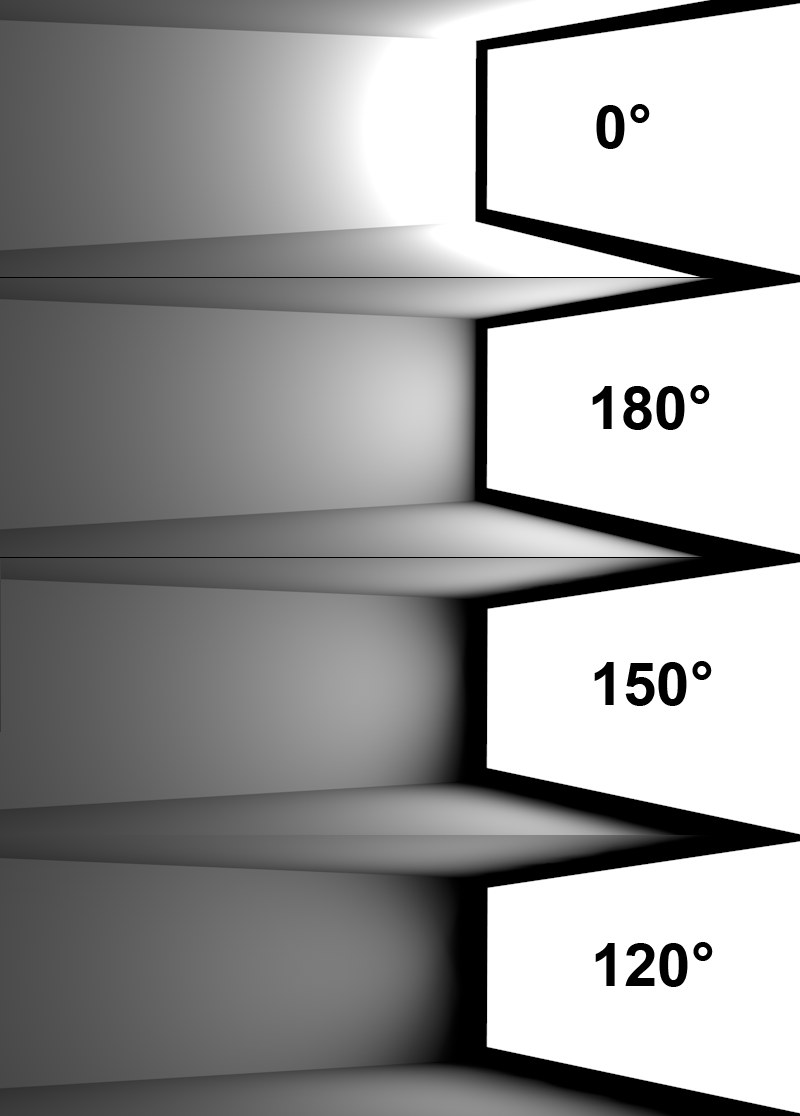 右から左へ放射されているエリアライトに適用された、さまざまな減衰の角度。
右から左へ放射されているエリアライトに適用された、さまざまな減衰の角度。
この設定を使って、ディスクまたは長方形 のエリアライトによって放射されたライトの調整を行うことができます。最大値である180°を入力すると、エリアライトの周囲から放射されます。これは半球の形状から放射されているような状態になります。値が小さくなるほど、ライトが周辺から取り去られていきます。値が0°の状態は、Cinema 4D R9.5以前のバージョンにおける動作を示しています。
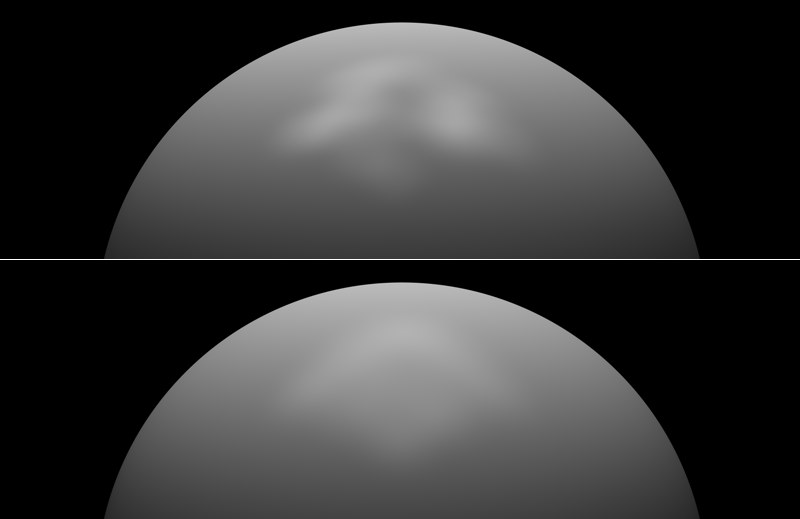 上:サンプル数が低い場合。 下:サンプル数が高い場合。
上:サンプル数が低い場合。 下:サンプル数が高い場合。
エリアライトのサンプル構造が可視状態になる場合があります(例えば、上の図にあるように、ハイライトを使っている場合など。まるで複数の光源を使ってサーフェイスを照らしているように見えてしまいますので、もしこのような状況になった場合は、サンプル数の値を高くしてください。
また、ライトの分散が均一ではない場合(そしてまた、粒子を追加(遅い) オプションがオンになっている場合)も、サンプル数の値を高くしてください。このライトの分散が不均一になる状況は、エリアライト(オブジェクトをクリッピングし、反比例 または2乗に反比例の機能を使っているエリアライト)に関連して発生します。
この設定は、エリアシャドウを伴う無限遠ライトにおいてのみ利用可能です。
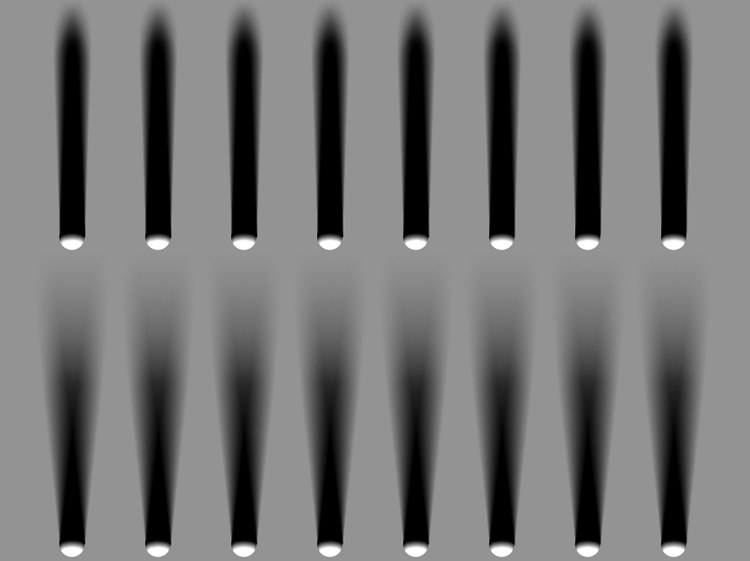 上:無限遠の角度が2°]]の場合。 下:無限遠の角度が6°]]の場合。
上:無限遠の角度が2°]]の場合。 下:無限遠の角度が6°]]の場合。
オブジェクトの位置を原点に、そこから影を落としている角度を、このオプションで変更することができます。値を0°にすると、ハードシャドウになります。
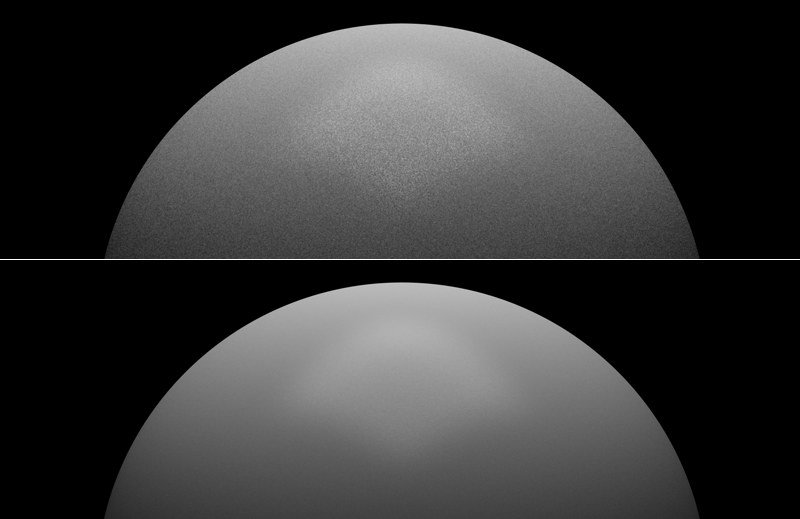 上:サンプル数の値が低い場合。 下:サンプル数の値が高い場合。
上:サンプル数の値が低い場合。 下:サンプル数の値が高い場合。
これは、前述のサンプル数 の項目で挙げた"人為的な細工” の結果を避けることができる、もうひとつ別の対処方法です。可視光源の構造を取り去るために、このオプションによってレンダリングの際に粒子が追加されます。この場合、極端に粒子が目立つ結果にならないように、サンプル数の値を十分に高くしておく必要があります。その一方で、そのような粒子っぽい仕上がりこそが、あなたの求めている結果となるかもしれないわけですが.
このレンダリングにかかる時間は、 通常のレンダリング粒子を追加(遅い)がオフになっている状態)にかかる時間に比べると、やや長めになります。
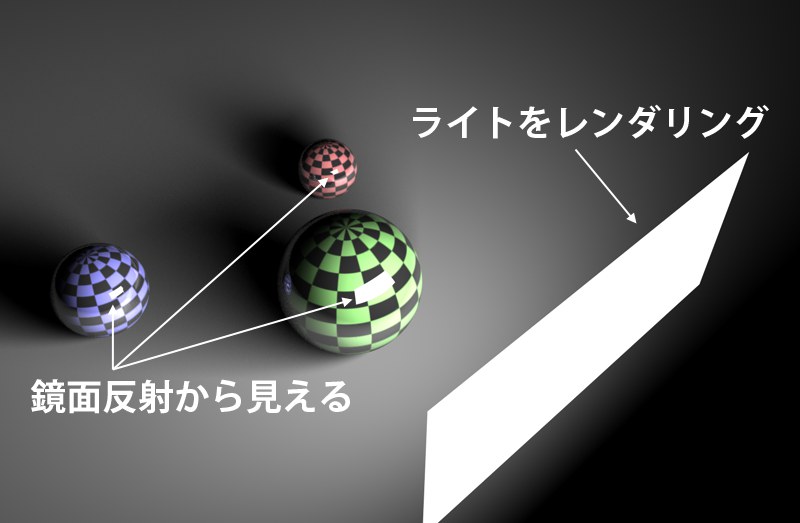 ライトをレンダリングと[鏡面反射から見える のオプションがどちらもオンの状態。
ライトをレンダリングと[鏡面反射から見える のオプションがどちらもオンの状態。
エリアライトの光源自体をレンダリングしたい場合は、このオプションをオンにしてください。明るさの度合いによって、光源はほとんどの場合、白色にレンダリングされます。
線あるいはスプラインのように、事実上のエリア(サーフェイス)を持たないエリアライトは、レンダリングできません。
エリアライトがレンダリングしていないビューポートに明るいサーフェイスとして表示したいとき、このオプションを有効にします。
もし、エリアライトを反射マテリアルでスペキュラハイライト(実際の鏡面反射と比べると簡略化されたもの)をとしてレンダリングする場合にこのオプションを使います。このオプションと次のオプションは、ライトを鏡面反射もしくは両方(これはマテリアルの反射チャンネルのレイヤーで個別に指定できます)をスペキュラハイライトとしてレンダリングする場合に使います。
ただし、
エリアライトを別のオブジェクトに反射させたい場合、このオプションをオンにしてください。線あるいはスプラインのように、事実上のエリア(サーフェイス)を持たないエリアライトは、レンダリングできません。 (例外: 表面粗さが、0よりも大き場合)
可視状態のエリアライト、あるいは別のオブジェクト上に映っているそのエリアライトの明るさを調整したい場合は、この設定を使ってください。ライトをレンダリング または鏡面反射から見える のオプションがオンの状態である場合に限り、この"表示の倍率” オプションを利用することができます。
デフォルトのライトは、距離に関係なく周囲を同じ明るさで照明します。しかし現実のライトから放射された光の明るさは、距離に従って減衰します。屋外のシーンでは、ライトを離れた場所に置くので、光を減衰させる必要性は少ないのですが、室内のシーンで照明器具を配置する場合は、必ず光を減衰させる必要があります。そうしないと、自然な画像を得ることができません。Cinema 4Dでも、現実の光と同じように光を減衰させることができます。そして、光を減衰させるための関数を、いくつかドロップダウンリストから選択できます。またその働きを具体的に図で説明します。
これらの最も特徴的なところは、原点においてほとんど無限に近い明るさになるということです。これは例えば、壁に非常に近い位置にある電球をシミュレートする場合などに便利です。このとき、壁は非常に明るく(または明るすぎる状態に)レンダリングされます。
次に挙げる各図の例で、減衰の異なるタイプをご紹介しています。このケースにおいては、エリアライトが関連しています。図中にある小さな関数グラフは、光源からの距離と相関する「ライトの強度」を示しています。グラフ中のよじれた所は、減衰終了距離を表しています。
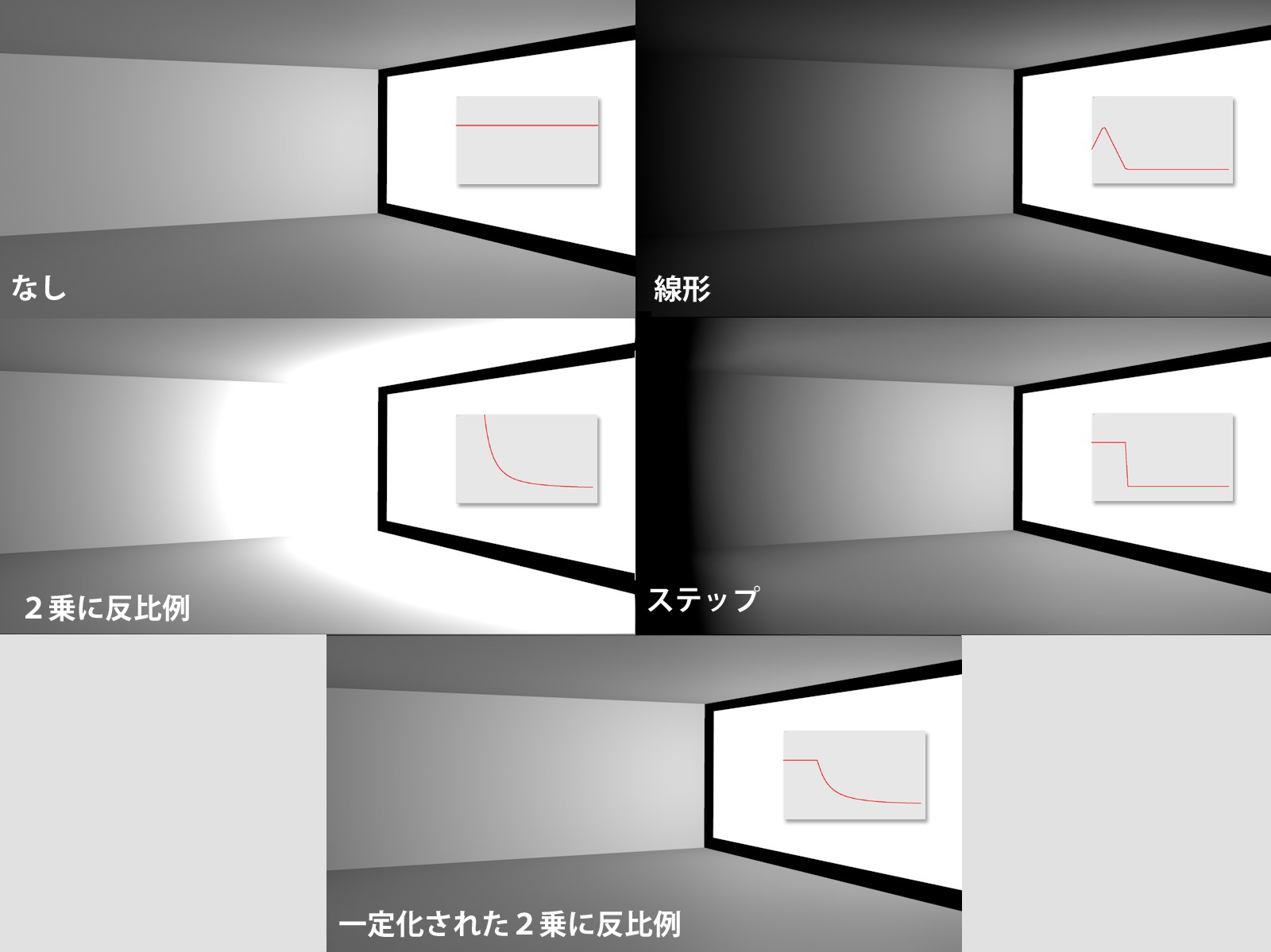 減衰の異なるタイプと、それぞれの減衰。
減衰の異なるタイプと、それぞれの減衰。
この距離よりも近い位置では、光の明るさは減衰しません。したがって、面はライトが放射した光の明るさ(この値を100%とします)で照明されます。この距離よりも遠い位置では光が減衰を始めます。
減衰線形とステップ: 減衰開始位置から減衰終了位置の間で光は減衰し、その明るさは100%から0%に変化します。そして減衰終了距離の外側において、面は全く照明されません。
減衰 2乗に反比例と 一定化された2乗に反比例: 一般タブで定義した強度は、光源からこの距離で(またはこの距離まで)届きます。強度は、この範囲を出ると、もともとの距離の2乗に反比例して減衰します。
このオプションは、必ず スポット ライトと一緒に用います。また、有効に活用するには、
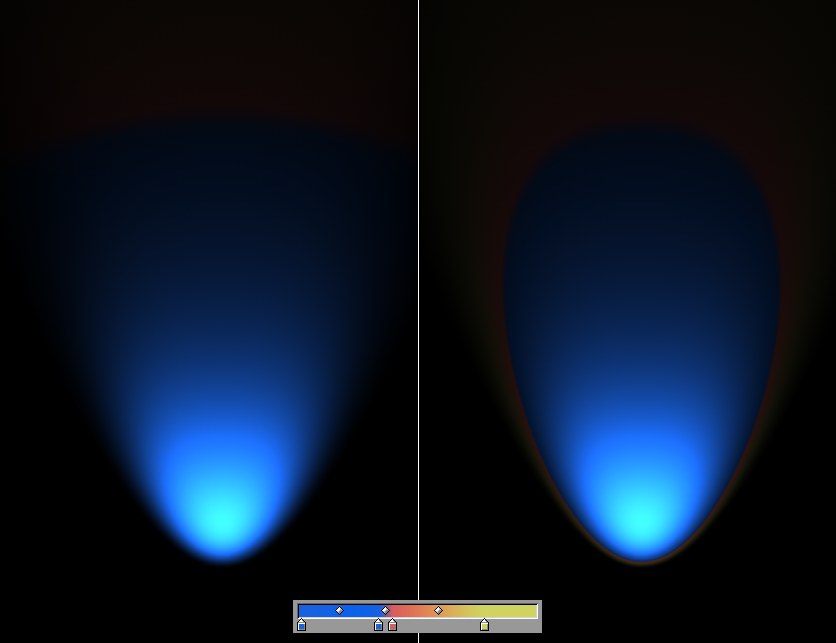 カラーを角度で減衰 オプションをオフ (左) / オン (右) にした場合。
カラーを角度で減衰 オプションをオフ (左) / オン (右) にした場合。
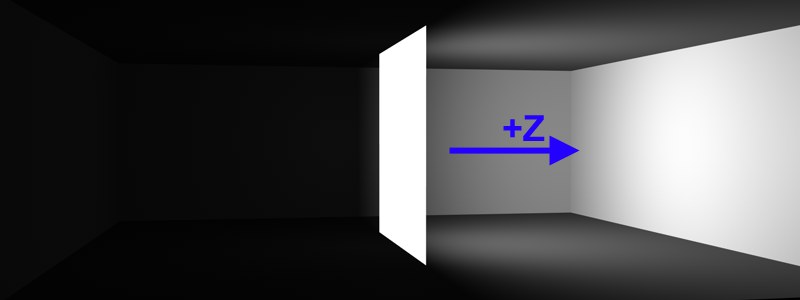 部屋の中央にある「長方形」のエリアライト。Z方向のみオプションがオンの状態。
部屋の中央にある「長方形」のエリアライト。Z方向のみオプションがオンの状態。
もしこのオプションをオンにすると、ライトの+Z方向に限定して、ライトが放射されます。逆方向に放射されたライトは、XY平面でクリッピングされます。
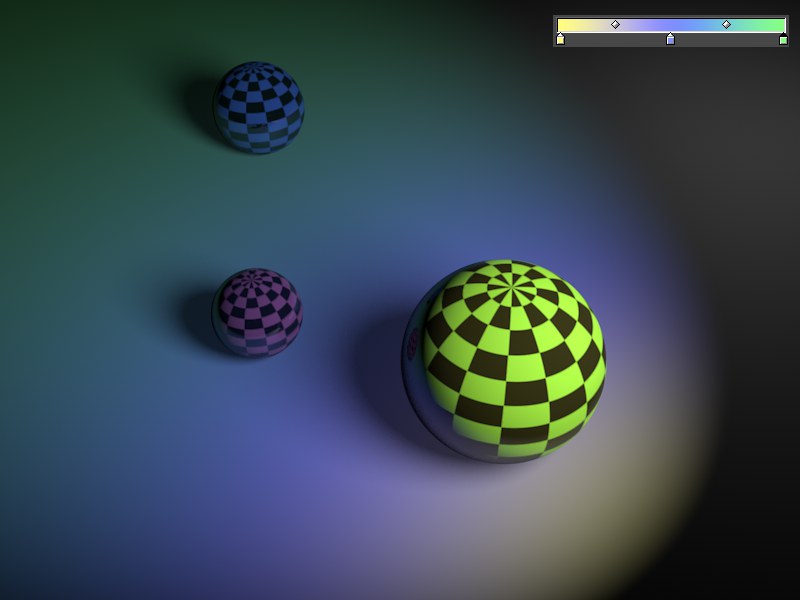 グラデーションを伴うスポットライト。
グラデーションを伴うスポットライト。
"内側のカラー”の設定は、以前のバージョンのものから、よりフレキシブルなグラデーションに差し替えられました。これによって、いくつかのカラーを、グラデーションの減衰の中に盛り込むことが可能になりました。この"内側のカラーを指定”オプションがオンの場合、一般タブで定義されたカラーをこのグラデーションが上書きします。
クリッピング
「ニアクリップ」オプションを使うと、照明と可視照明の効果が始まる位置を、光の放射方向に制限できます。「ニアクリップ」がない場合、光はライトの原点(もしくはXY面)から放射されます。しかし、例えばニアクリップがに指定されている場合、ライトから5m以内にあるオブジェクトは照明されず、また5m以内には可視照明も生成されません。
ニアクリップは、「開始」と「終了」の2つの距離(単位はm)で指定できます。開始距離から終了距離の間で、ライトの明るさが変化します。したがって、これら値の差が大きいほど、境界がソフトになります。
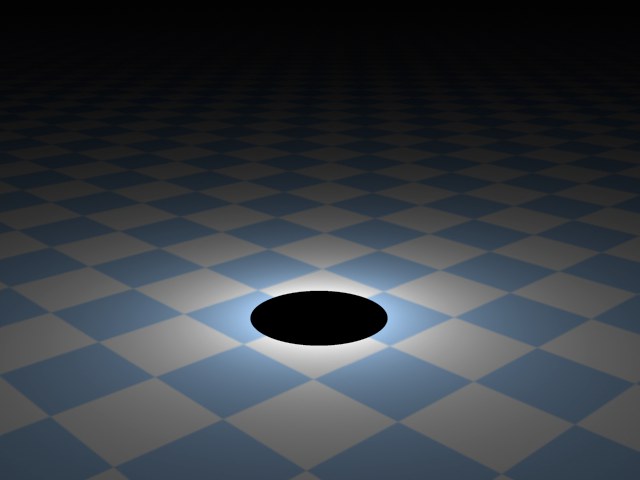 開始 = 90、終了 = 90 開始 = 90、終了 = 90
|
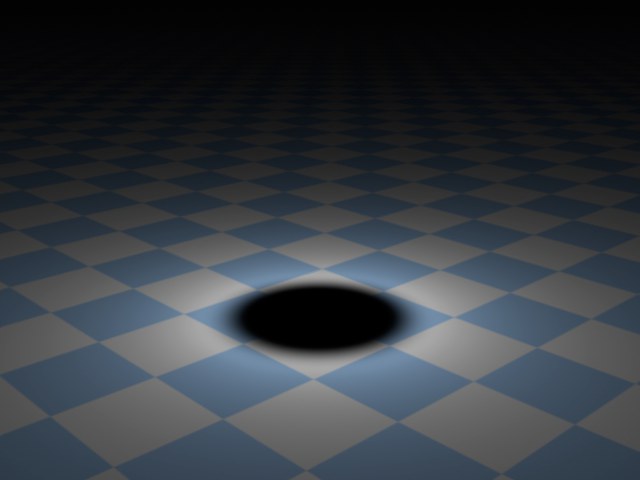 開始 = 90、終了 = 150 開始 = 90、終了 = 150
|
「ファークリップ」は「ニアクリップ」と対をなす機能です。このオプションを使うと、照明と可視照明の効果が終わる位置を、光の放射方向に制限できます。ファークリップがない場合、光は無限遠まで届きます(減衰が指定されていない場合)。しかし、例えばファークリップが0mに指定されている場合、100mよりも遠くにあるオブジェクトは照明されず、また100mより遠い位置には可視照明が生成されません。ファークリップは、開始と終了の2つの距離(単位はm)で指定できます。開始距離から終了距離の間で、ライトの明るさが0%から0%に変化します。したがって、これら値の差が大きいほど、境界がソフトになります。
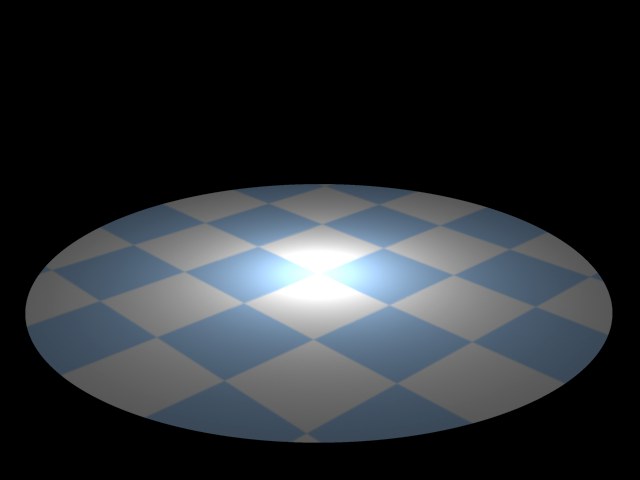 開始 = 300、終了 = 300 開始 = 300、終了 = 300
|
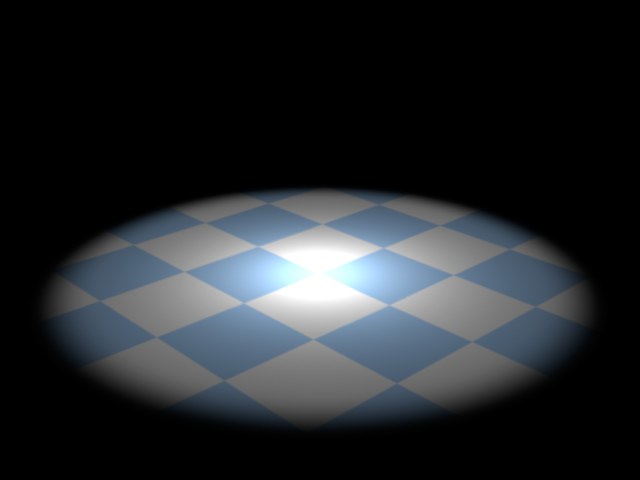 開始 = 220、終了 = 300 開始 = 220、終了 = 300
|
 「全方向」ライトを例にとった場合の、各クリップ距離。
「全方向」ライトを例にとった場合の、各クリップ距離。 1 =ニアクリップ開始)、2 = ニアクリップ終了)
3 = ファークリップ開始)、 4 = ファークリップ終了)